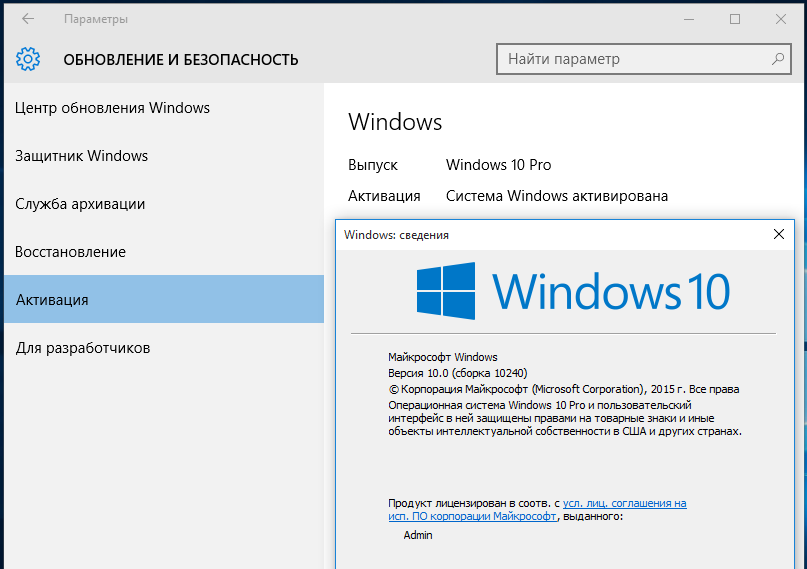Windows 10 домашняя как активировать: Обновление Windows Домашняя до Windows Pro — Служба поддержки Майкрософт
Содержание
Обновление Windows Домашняя до Windows Pro — Служба поддержки Майкрософт
Обзор активации
-
Активация Windows -
Как найти ключ продукта Windows?
Установка и обновления
-
Как установить с помощью ключа продукта -
Обновление Windows Домашняя до Windows Pro
Устранение неполадок при активации
-
Повторная активация после смены оборудования -
Почему не удается активировать Windows? -
Справка по ошибкам активации Windows -
Использование средства устранения неполадок активации
Windows 11 Windows 10 Еще…Меньше
В этой статье представлены действия, которые необходимо предпринять, чтобы обновить устройство с Windows 11 Домашняя до Windows 11 Pro.
Чтобы узнать установленную версию и состояние активации:
-
Выберите Пуск > Параметры > Система > Активация.
-
В верхней части страницы Активация вы увидите свой выпуск: Домашняя или Pro. Вы также увидите, активно ли Состояние активации.
Открытие параметров активации
Важно: Следующие действия относятся только к устройствам, на которых в настоящее время запущена активированная копия Windows 11 Домашняя. Если копия не активирована, рекомендуется сначала активировать Windows 11 Домашняя. Дополнительные сведения см. в статье Активация Windows.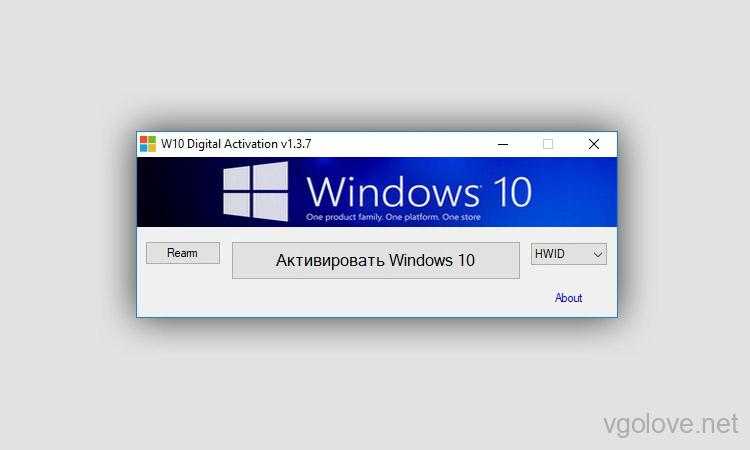
Сначала проверьте, есть ли у вас ключ продукта Windows Pro. Дополнительные сведения см. в разделе Поиск ключа продукта Windows. Затем выполните действия, которые относятся к сценарию с ключом продукта.
Если у вас есть ключ продукта Windows 11 Pro
-
Выберите Пуск > Параметры > Система > Активация.
-
Выберите Изменить ключ продукта и введите 25-значный ключ продукта для Windows 11 Pro.
-
Нажмите кнопку Далее, чтобы начать обновление до Windows 11 Pro.

Если у вас нет ключа продукта Windows 11 Pro
-
Выберите Пуск > Параметры > Система > Активация.
-
В разделе Обновить выпуск Windows выберите команду Открыть Microsoft Store.
-
Убедитесь, что вы вошли в систему с помощью учетной записи Майкрософт, чтобы приобрести Windows 11 Pro
org/ListItem»>
После подтверждения покупки вам будет предложено установить Windows 11 Pro и перезагрузить компьютер. После этого вы будете использовать Windows 11 Pro.
Статьи по теме
-
Справка по ошибкам активации Windows -
Активация Windows
В этой статье представлены действия, которые необходимо предпринять, чтобы обновить устройство с Windows 10 Домашняя до Windows 10 Pro.
Чтобы узнать установленную версию и состояние активации:
Выберите Пуск > Параметры > Обновление и безопасность > Активация.
В верхней части страницы Активация вы увидите свой выпуск: Домашняя или Pro. Вы также увидите, активно ли Состояние активации.
Открытие параметров активации
Важно: Следующие действия относятся только к устройствам, на которых в настоящее время запущена активированная копия Windows 10 Домашняя. Если копия не активирована, рекомендуется сначала активировать Windows 10 Домашняя. Дополнительные сведения см. в статье Активация Windows.
Сначала проверьте, есть ли у вас ключ продукта Windows Pro. Дополнительные сведения см. в разделе Поиск ключа продукта Windows.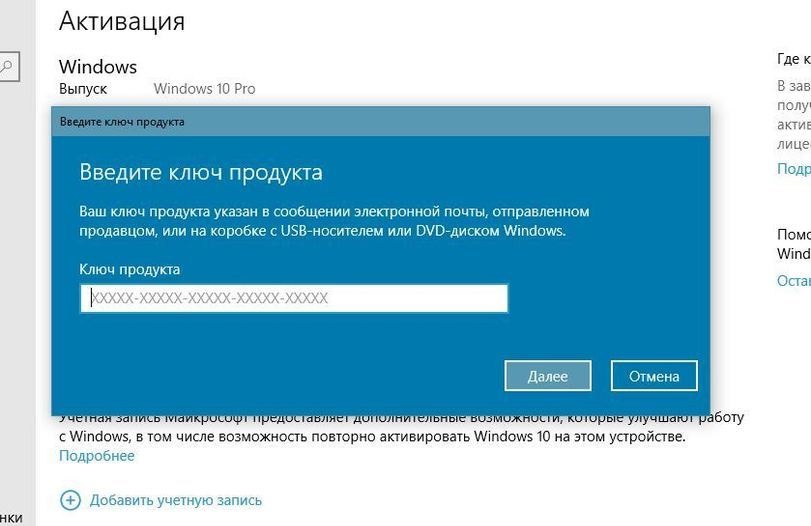 Затем выполните действия, которые относятся к сценарию с ключом продукта.
Затем выполните действия, которые относятся к сценарию с ключом продукта.
Если у вас есть ключ продукта Windows 10 Pro
-
Выберите Пуск > Параметры > Обновление и безопасность > Активация.
-
В разделе Обновить выпуск Windows выберите команду Изменить ключ продукта.
-
Введите 25-значный ключ продукта Windows 10 Pro.
org/ListItem»>
Нажмите кнопку Далее, чтобы начать обновление до Windows 10 Pro.
Если у вас нет ключа продукта Windows 10 Pro
-
Выберите Пуск > Параметры > Обновление и безопасность > Активация.
-
В разделе Обновить выпуск Windows выберите команду Перейти в Microsoft Store
-
Убедитесь, что вы вошли в систему с помощью учетной записи Майкрософт, чтобы приобрести Windows 10 Pro
org/ListItem»>
После подтверждения покупки вам будет предложено установить Windows 10 Pro и перезагрузить компьютер. После этого вы будете использовать Windows 10 Pro.
Статьи по теме
-
Справка по ошибкам активации Windows -
Активация Windows
Код ошибки активации Windows 10 обозначения — info-effect.ru
Привет ! Сегодня мы рассмотрим самые распространённые ошибки, которые могут возникнуть при активации операционной системы Windows 10.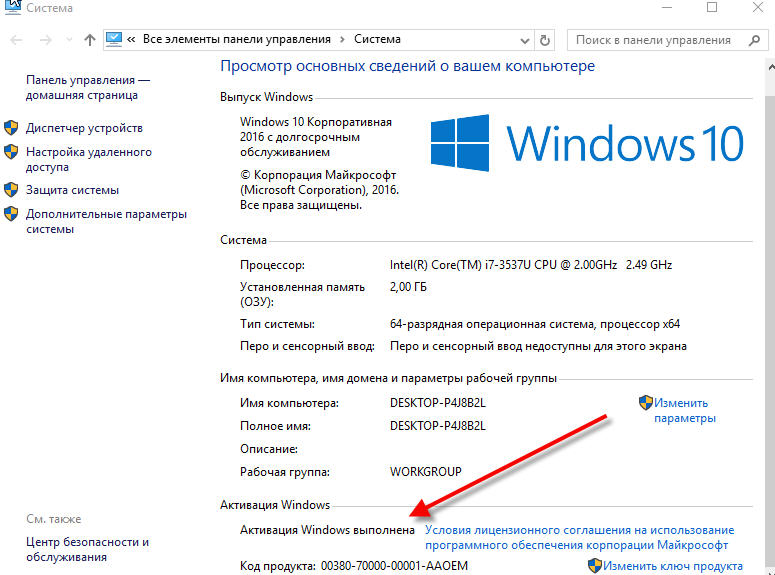 Также вы узнаете способы решения данных проблем. Поехали !
Также вы узнаете способы решения данных проблем. Поехали !
Коды ошибок активации Windows 10
Код ошибки: 0x803f7001, 0x800704cF.
Ошибка означает, что ключ, который вы вводите при активации Windows 10, либо ошибочный, либо устаревший. Лицензия данного ключа не действительна. Попробуйте ещё раз внимательно проверить правильность ввода ключа активации.
Ключ для активации Windows 10 должен быть указан на упаковке компьютера или носителя с Windows, в электронном сообщении о подтверждения покупки Windows, или сертификате подлинности, который отображается на компьютере, внизу или сзади.
Чтобы ввести действительный ключ активации Windows 10, в нижнем левом углу экрана откройте меню «Пуск». В открывшемся окне нажмите на вкладку — Параметры.
Далее, на странице «Параметры», нажмите на вкладку — Обновление и безопасность.
Далее, на странице «Обновление и безопасность», слева в боковой панели нажмите на вкладку — Активация. Нажмите на кнопку — Изменить ключ продукта и введите действительный ключ активации.
Нажмите на кнопку — Изменить ключ продукта и введите действительный ключ активации.
Код ошибки: 0xC004C003, 0xC004C060, 0xC004C4A2, 0x803FA067L, 0xC004C001, 0xC004C004, 0xC004F004, 0xC004C007, 0xC004F005, 0xC004C00F, 0xC004C010, 0xC004C00E, 0xC004C4A4, 0xC004C4A5, 0xC004B001, 0xC004F010, 0xC004F050.
Данные ошибки могут возникать также из-за ввода неправильного ключа активации. Вам нужно использовать другой ключ или приобрести новый.
Возможно, что серверы активации Windows 10 оказались заняты. В таком случае вам нужно просто подождать не много, активация Windows 10 пройдёт автоматически. Если проблема не решится, то обратитесь в службу поддержки клиентов.
Вы бесплатно обновили систему до Windows 10, но после переустановки системы Windows 10 не активировалась. Windows 10 должна активироваться автоматически только в том случае, если вы не производили каких-либо аппаратных изменений. Например, замена жёсткого диска или системной платы.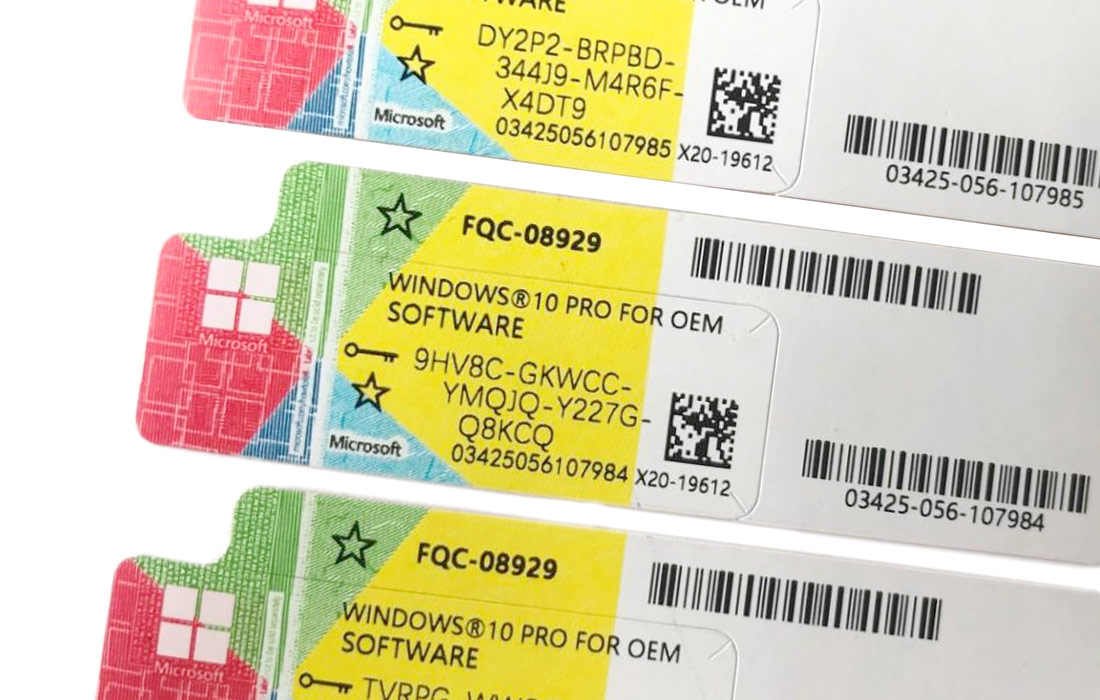
Код ошибки: 0xC004F034.
Ошибка возникла из-за того, что вы ввели недопустимый ключ активации или ключ для другой версии Windows. Вам нужно вводить ключ, который соответствует выпуску вашей системы Windows 10, установленной на вашем компьютере.
Если Windows установлена на устройстве, которое подключается к серверу управления ключами, то вам нужно обратиться к специалисту службы поддержки вашей организации, для получения дополнительных сведений об активации Windows.
Код ошибки: 0xC004F210.
Ошибка может возникнуть, если вы ранее выполнили обновление до Windows 10, но ваш текущий выпуск Windows не соответствует цифровому разрешению. В таком случае ваш компьютер не подходит для обновления до Windows 10.
Код ошибки: 0xC004E016, 0xC004F210, 0xC004F00F.
Вы ввели ключ другой версии и выпуска Windows 10. Ключ активации «Корпоративного» выпуска Windows 10 нельзя использовать для активации выпусков Windows 10 «Домашняя» и «Базовая».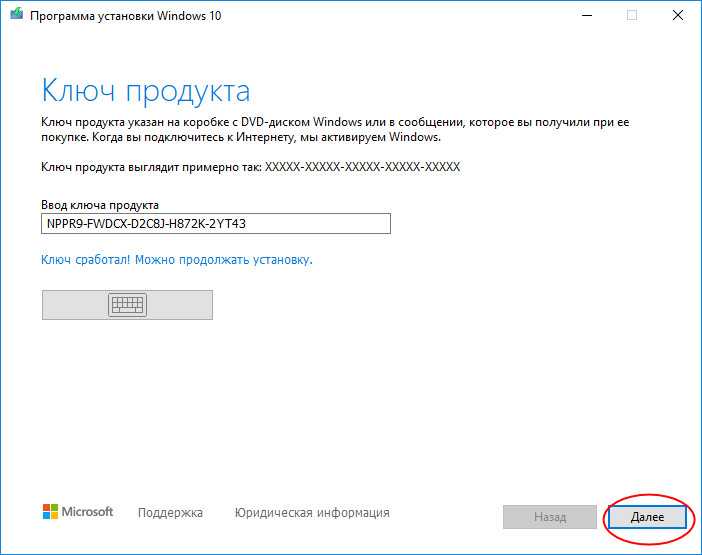
Код ошибки: 0xC004FC03, 0x8007267C.
Ошибка может возникнуть, если отсутствует подключение к интернету или параметры брандмауэра не позволяют Windows завершить активацию через интернет. Вам нужно убедиться, что подключен интернет и брандмауэр не блокирует активацию Windows.
Вы также можете активировать Windows 10 по телефону. Внизу экрана, в панели задач, откройте «Функцию Поиска». В поле поиска введите команду — SLUI 04. У вас появится данная команда, нажмите по ней.
Далее, откроется окно, выберите свою страну и нажмите кнопку — Далее. Затем просто следуйте инструкции !
Код ошибки: 0xD0000272, 0xC0000272, 0xc004C012, 0xC004C013, 0xC004C014.
Временно не доступен сервер активации Windows 10. Когда сервер восстановит подключение, Windows 10 будет автоматически активирована.
Код ошибки: 0xC004C008, 0xC004C770, 0x803FA071, 0xC004C020.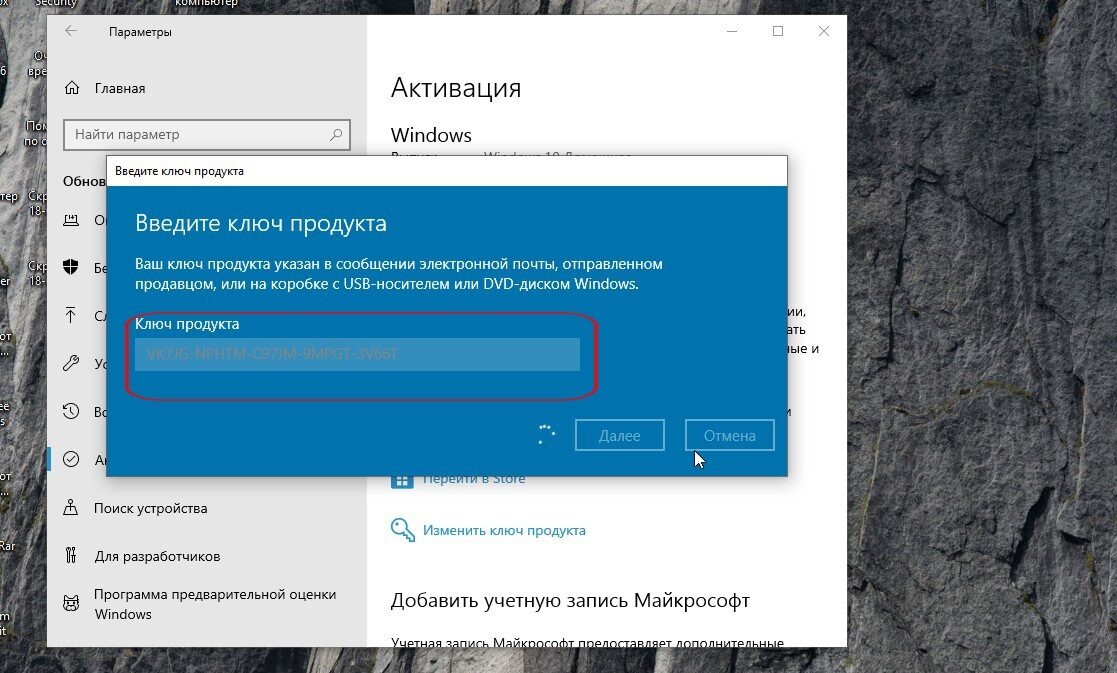
Ошибка возникла из-за того, что ключ активации используется на другом компьютере. Либо превышено максимальное число используемых ключей на нескольких компьютерах. В таком случае вам нужно покупать ключ для каждого вашего компьютера.
Новый ключ можно приобрести через приложение «Магазин Windows».
Код ошибки: 0x8007232B, 0xC004F074, 0xC004F038, 0x8007007B.
Ошибка возникает из-за того, что вы вводите ключ для корпоративного выпуска Windows 10, чтобы активировать Windows 10 «Домашнюю» или Windows 10 «Pro».
Вы пытаетесь активировать рабочий компьютер без подключения к рабочей сети. Если вы подключены к рабочей сети, но ошибка по прежнему возникает, вам может потребоваться изменение сетевых параметров. Обратитесь к специалисту службы поддержки в вашей организации !
Также вы можете сами ещё раз ввести ключ активации. В начале записи показано как это сделать !
Код ошибки: 0x80072F8F.
Данная ошибка возникает когда на вашем компьютере не правильно установлены дата и время. Убедитесь, что на компьютере установлены правильное время и дата ! В нижнем левом углу экрана откройте меню «Пуск». В открывшемся окне нажмите на вкладку — Параметры.
Убедитесь, что на компьютере установлены правильное время и дата ! В нижнем левом углу экрана откройте меню «Пуск». В открывшемся окне нажмите на вкладку — Параметры.
Далее, на странице «Параметры», нажмите на вкладку — Время и язык.
Далее, проверьте дату и время и при необходимости измените их.
Также проверьте подключение к интернету и попробуйте перезагрузить компьютер !
Код ошибки: 0xC004E003.
Ошибка может возникнуть из-за того, что вы устанавливаете на свой компьютер сторонние программы, которые могут изменять системные файлы. В таком случае попробуйте сделать «Сброс системы» и вернуть всё к исходному значению.
Точно также как и показано в примере выше, зайдите на страницу «Параметры». Нажмите на вкладку — Обновление и безопасность.
Далее, слева в боковой панели нажмите на вкладку — Восстановление.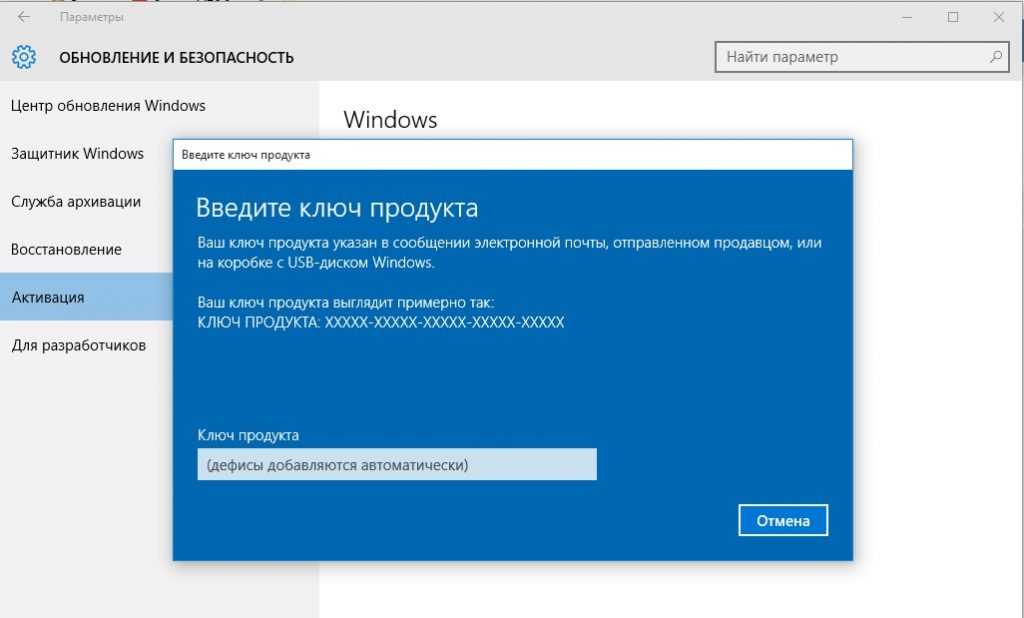 Затем на странице нажмите на кнопку — Начать.
Затем на странице нажмите на кнопку — Начать.
Далее, в открывшемся окне выберите первый в списке вариант, при котором все ваши личные файлы сохраняться. Далее следуйте инструкции. Внимательно читайте всю информацию !
Код ошибки: 0x80004005.
Если возникла данная ошибка, то попробуйте заново активировать Windows 10, как показано в самом начале данной записи. Если повторная активация не поможет, попробуйте сбросить систему к настройкам по умолчанию, как показано в предыдущем примере.
Помните ! Не лицензионную копию Windows 10, которую не опубликовала и не лицензировала корпорация Майкрософт, активировать не удастся, так как корпорация Майкрософт не сможет установить соответствие между профилем оборудования компьютера и 25-значным ключом продукта.
У вас остались вопросы ? Напишите комментарий к данной записи ! Удачи вам !
Изменение ключа продукта Windows 10 Home на Professional Upgrade
от Anoop C Nair
Это краткое руководство по обновлению Windows 10 Домашняя до профессиональной версии без форматирования или переустановки системы. Вы можете использовать параметр изменения ключа продукта Windows 10 для обновления с домашней версии до профессиональной.
Запись по теме — Агент резервного копирования Windows 10 — http://vee.am/dEvoIw
Технические характеристики компьютера с Windows 10
Давайте получим информацию о выпуске Windows 10 из спецификаций Windows 10.
- Нажмите Меню «Пуск»
- Нажмите «Настройки» ЗНАЧОК для отображения параметров настройки 007 ВНИМАНИЕ! — если вы хотите использовать сочетания клавиш Windows 10, которыми я поделился в предыдущем посте « сочетания клавиш Windows 10 сочетания клавиш ».
Изменение ключа продукта Windows 10 с домашнего на профессиональное обновление | Активировать
- Нажмите System в приложении настроек Windows 10.

Изменение ключа продукта Windows 10 с домашнего на профессиональное обновление | Активировать
- Нажмите на опцию About в System.
- Прокрутите вниз
- Внизу страницы «О программе» — заголовок Windows Specifications справа класс | Активировать
- Вы можете проверить выпуск Windows 10 в Панель управления -> Система и безопасность -> Система .
Изменение ключа продукта Windows 10 с домашнего на профессиональное обновление | Активировать
Активировать Windows 10
Прежде чем менять ключ продукта Windows 10 с домашней версии на профессиональную, вам необходимо убедиться, что у вас есть активированная версия Windows 10 Home.
- Вы можете проверить, активирована ли ваша версия Windows 10 Домашняя по следующей ссылке: ms-settings:activation?activationSource=anoopcnair.com
- Нажмите Активировать Windows , как показано на снимке экрана ниже.

Давайте подтвердим, что вы активировали выпуск Windows 10, и вы должны увидеть любое из следующих сообщений после успешной активации выпуска Windows 10 Home. Подробнее об активации.
- Windows активирована
- Windows активирована цифровой лицензией
- Windows активирована цифровой лицензией, связанной с вашей учетной записью Microsoft
Windows 10 активирована — ключ продукта
Обновление Windows 10 Home до Professional
Теперь давайте обновим Windows 10 Home до Professional.
- Нажмите Меню «Пуск»
- Нажмите «Настройки» ЗНАЧОК , чтобы отобразить параметры настройки.
- Нажмите на опцию Настройки .
- Нажмите Обновление и безопасность .
Изменение ключа продукта Windows 10 с домашнего на профессиональное обновление | Активировать
- Щелкните Активация ,
- Прокрутите вниз до Обновить ключ продукта ,
- Щелкните гиперссылку 👉 Изменить ключ продукта .

Изменение ключа продукта Windows 10 с домашнего на профессиональное обновление | Активировать
- Введите ключи продукта Windows 10 Prof essional.
- Нажмите кнопку Next , чтобы продолжить.
Изменение ключа продукта Windows 10 с домашнего на профессиональное обновление | Активировать
Результаты Изменение ключа продукта Windows 10
Давайте проверим, как выглядят результаты после обновления Windows 10 Home до Professional без форматирования компьютера.
- Навигация — Панель управления\Система и безопасность\Система
Ресурсы
- Активация Windows 10
- Покупка Windows 10 Pro 9002 6
- Сочетания клавиш Windows 10 Сочетания клавиш
Категории Windows 10
Как обновить Windows 10 Home до Pro Edition
В соответствии с требованиями пользователей доступны различные версии одной и той же ОС Windows .
 Каждое из этих изданий отличается от других — если сравнивать их технически. Вы можете прочитать это руководство , которое обеспечивает быстрое сравнение между выпусками Windows 10. В этой статье вы узнаете, как обновить Windows 10 Home до версии Pro с помощью универсального ключа редакции Pro. Затем вы можете активировать обновленную версию Pro с помощью вашего уникального и подлинного лицензионного ключа.
Каждое из этих изданий отличается от других — если сравнивать их технически. Вы можете прочитать это руководство , которое обеспечивает быстрое сравнение между выпусками Windows 10. В этой статье вы узнаете, как обновить Windows 10 Home до версии Pro с помощью универсального ключа редакции Pro. Затем вы можете активировать обновленную версию Pro с помощью вашего уникального и подлинного лицензионного ключа.9Выпуски 0007 Windows 10 Home и Windows 10 Professional (или Pro ) являются наиболее часто используемыми выпусками серии ОС Windows. Как правило, производители оригинального оборудования ( OEM s) предпочитают предлагать Windows 10 Home на новых машинах, которые они продают. В то время как большинство пользователей хотят использовать версию Pro , поскольку в ней есть все те функции, которые им понадобятся.
Различия между Windows 10 Home и Pro
Хотя между Home и Pro edition, если сравнивать технически.
 Наиболее распространенные различия с точки зрения функций следующие:
Наиболее распространенные различия с точки зрения функций следующие:Этот сравнительный список дает нам ответ на вопрос – почему пользователь должен задуматься о переходе на версию Pro? И ответ таков: чтобы получить больше от Windows 10.
Как обновить Windows 10 Home до Pro Edition
Существует более старый способ обновления с Home до Pro edition с помощью Windows Store 9.0182 . Но в этой статье мы поделимся с вами новым и удобным методом такого же обновления. Чарльз , сотрудник Microsoft, поделился уникальным ключом продукта в своем ответе в ветке сообщества. Используя этот ключ продукта, вы можете легко преобразовать Windows 10 Home в Windows 10 Pro (см. рисунок ниже для его ответа в ветке Microsoft Community ).
Мы использовали один и тот же ключ продукта, и он работал отлично. Вот полные шаги для обновления:
1. На устройстве Windows 10 Home откройте приложение «Настройки» и перейдите в раздел «Обновление и безопасность» > «Активация ».
 В правой части этого окна нажмите Изменить ключ продукта .
В правой части этого окна нажмите Изменить ключ продукта .2. Затем предоставьте разрешения UAC для этой операции, нажав Да здесь:
3. Затем введите следующий ключ продукта в Введите ключ продукта приглашение:
VK7JG-NPHTM-C97JM-9MPGT-3V66T
4. Двигаясь дальше, нажмите кнопку Начать обновление затем.
Теперь ваша Windows 10 подготовится к обновлению версии. Пожалуйста, подождите и отслеживайте прогресс здесь. Ваша система сейчас отключится.
Пока система выключается, вы увидите следующий экран:
5. После перезапуска вы увидите экран добавления функций . Как только это будет выполнено на 100%, вы сможете войти в свой обновленный Windows 10 Pro, выпуск .
6. Этот запрос подтверждения, появляющийся после входа в систему, подтверждает, что обновление прошло успешно.

7. Наконец, откройте экран Активация в приложении Настройки , чтобы повторно подтвердить свою версию и активировать ее.
Посмотрите следующее видео, чтобы проиллюстрировать этот метод:
Наслаждайтесь расширенными функциями Windows 10 Pro!
Связанный: Как купить Windows 10 Pro Обновление через Microsoft Store .
См. также: Как обновить Windows 11 Home до Pro.
Об авторе
Этот пост написан Капил Арья, Microsoft MVP.
О Капиле Арья
В настоящее время Капил является Microsoft MVP в области Windows IT Pro. Он также является MVP Windows Insider и автором книги «Устранение неполадок групповой политики Windows». В 2015 году Microsoft India удостоила его звания «чемпиона Windows 10».

- Нажмите System в приложении настроек Windows 10.

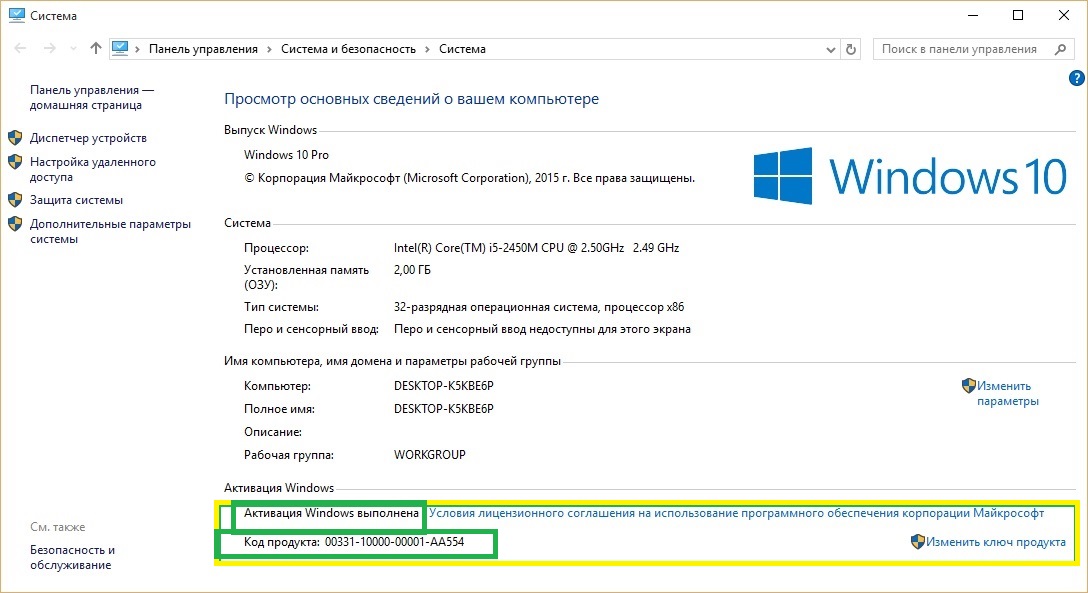



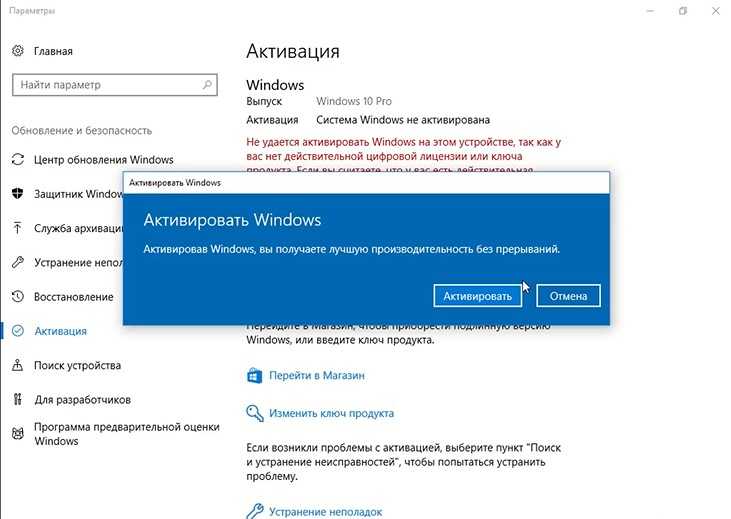 Каждое из этих изданий отличается от других — если сравнивать их технически. Вы можете прочитать это руководство , которое обеспечивает быстрое сравнение между выпусками Windows 10. В этой статье вы узнаете, как обновить Windows 10 Home до версии Pro с помощью универсального ключа редакции Pro. Затем вы можете активировать обновленную версию Pro с помощью вашего уникального и подлинного лицензионного ключа.
Каждое из этих изданий отличается от других — если сравнивать их технически. Вы можете прочитать это руководство , которое обеспечивает быстрое сравнение между выпусками Windows 10. В этой статье вы узнаете, как обновить Windows 10 Home до версии Pro с помощью универсального ключа редакции Pro. Затем вы можете активировать обновленную версию Pro с помощью вашего уникального и подлинного лицензионного ключа. Наиболее распространенные различия с точки зрения функций следующие:
Наиболее распространенные различия с точки зрения функций следующие: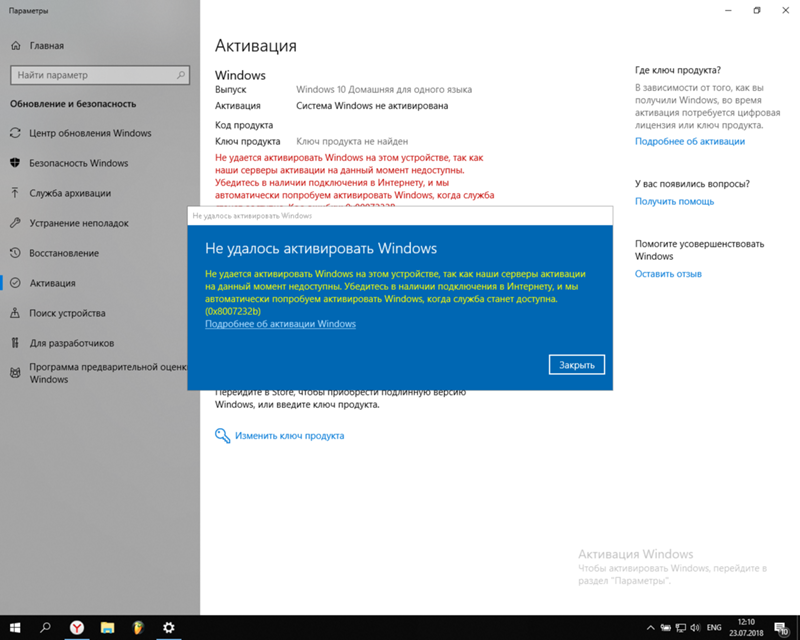 В правой части этого окна нажмите Изменить ключ продукта .
В правой части этого окна нажмите Изменить ключ продукта .